使用电脑主机与电视连接不是新鲜的事情,大大的显示屏幕看电影很舒服。最近就有不少用户问小编电脑连电视hdmi无信号怎么办,那么今天小编就来教教大家电脑连电视hdmi无信号怎么解决。话不多说,下面就让我们一起来看看吧!
电脑连电视hdmi无信号的解决方法:

1、右击桌面空白处,点击显示设置。看看是否能看到”1”和“2”两个框,如果没有,检查HDMI连线及电视设置。

2、点击高级显示设置——显示适配器属性——监视器,打开“屏幕刷新频率”下拉,选择一个较小的频率,23赫兹或24赫兹,点击应用即可。
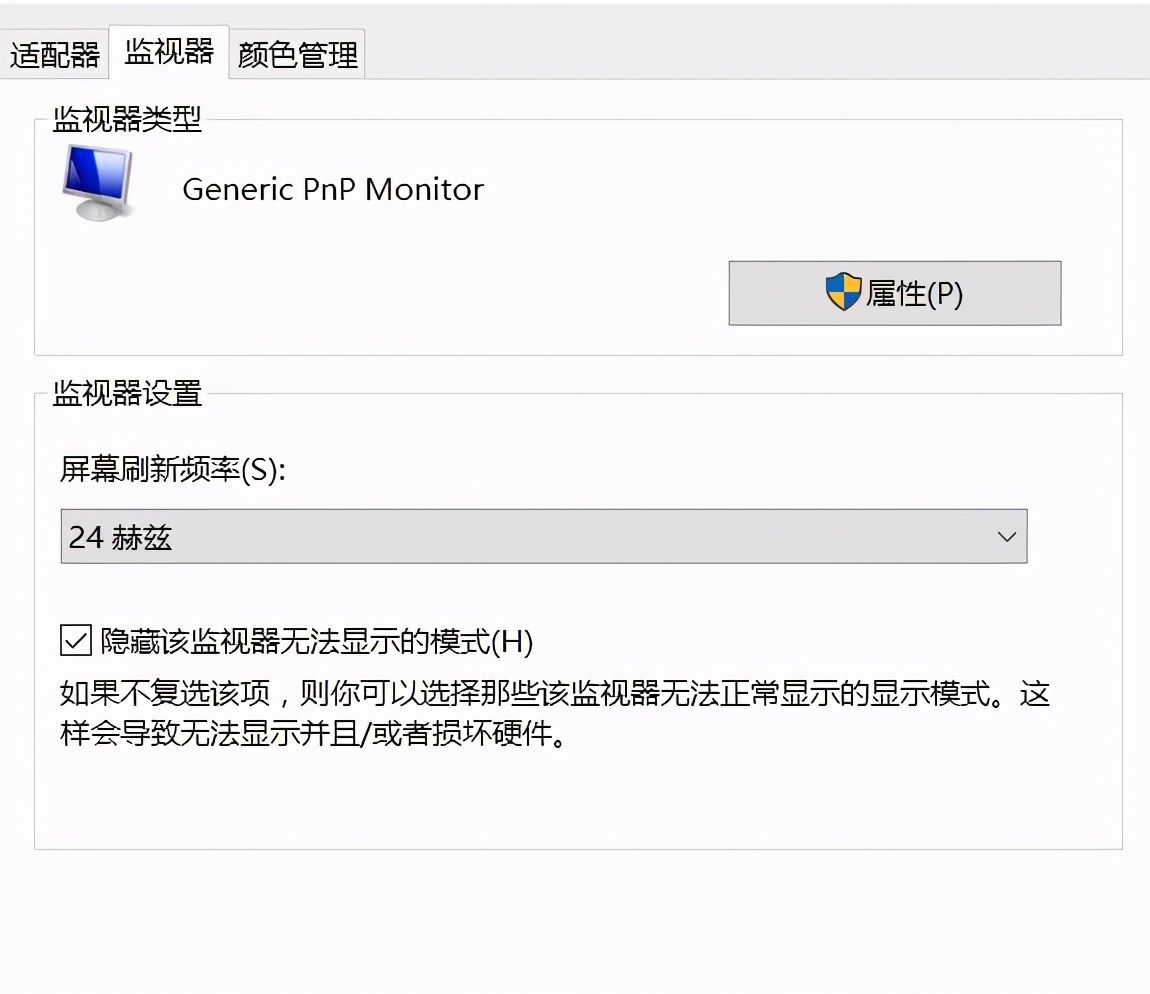
3、如果是电视有多个输入口导致,只要切换输入口就好了。
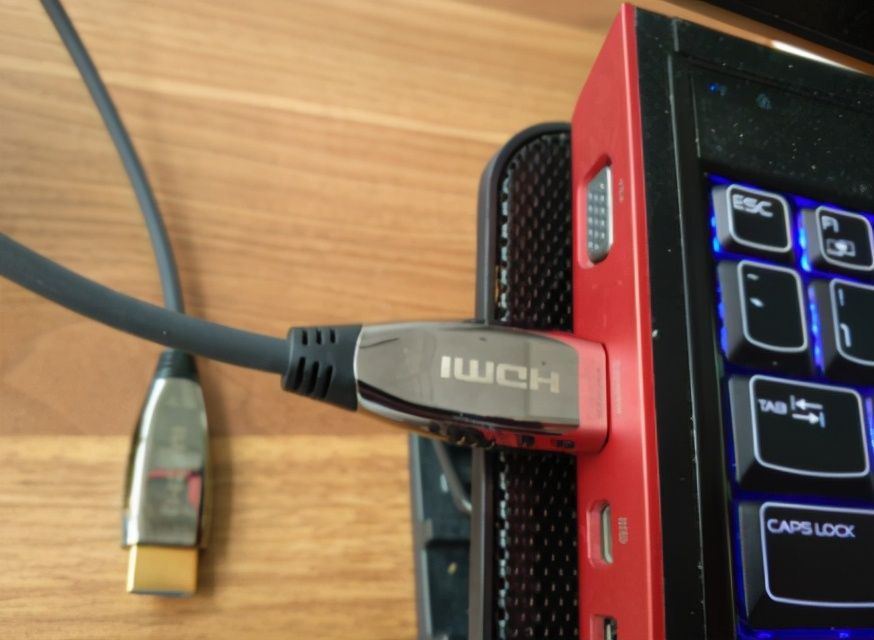
4、点击适配器——列出所有模式选择分辨率合适的选项,然后点击确定。最后点击应用即可,如果电视屏幕显示正常,点击保留更改。

以上就是关于电脑连电视hdmi无信号怎么办的解决方法啦!希望能够帮助到大家!
以上内容来源于网络,由“WiFi之家网”整理收藏!
原创文章,作者:电脑教程,如若转载,请注明出处:https://www.224m.com/215884.html

